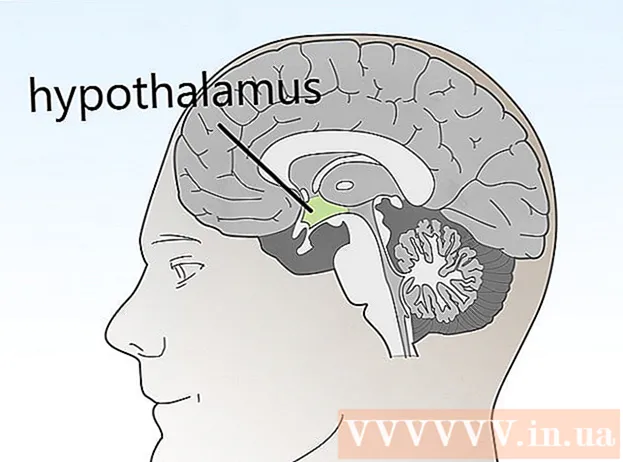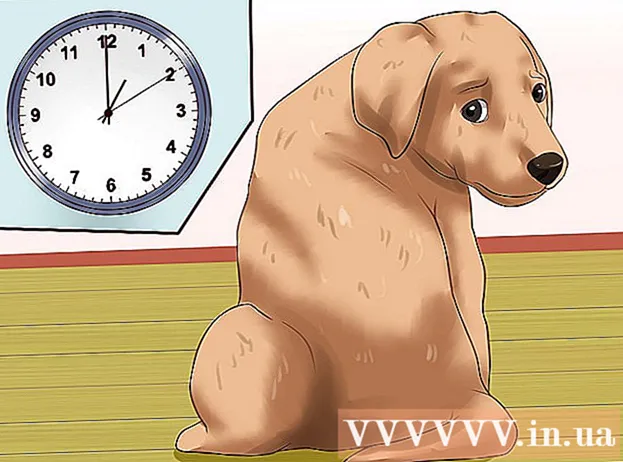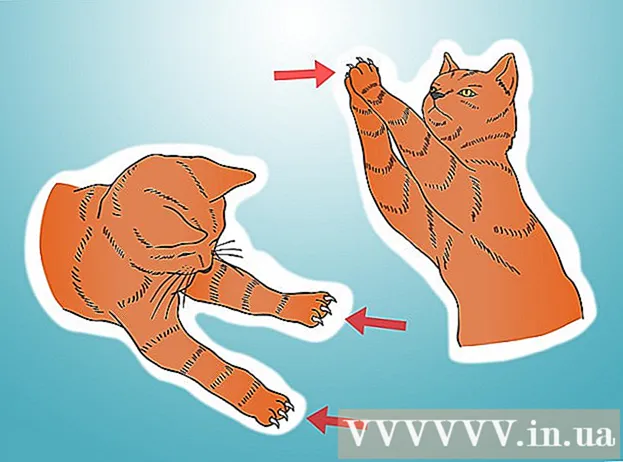작가:
Janice Evans
창조 날짜:
23 칠월 2021
업데이트 날짜:
22 6 월 2024

콘텐츠
이 기사에서는 휴대폰 카메라 사진을 Snapchat 계정에 백업하는 방법을 보여줍니다. 휴대폰이나 태블릿의 갤러리 앱에 전용 Snapchat 폴더만 있으면 되므로 Android 및 iPhone 장치 모두에서 이 작업을 수행할 수 있습니다. 휴대폰이나 태블릿에 아직 Snapchat 폴더가 없다면 사진을 카메라 롤에 저장하여 폴더를 만드세요.
단계
1/2부: 휴대폰이나 태블릿에 Snapchat 폴더 만들기
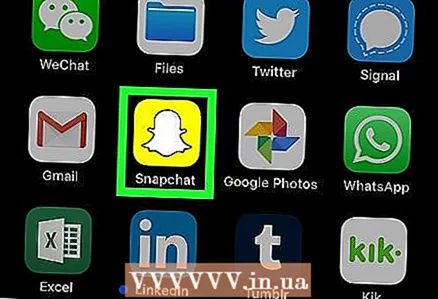 1 스냅챗을 엽니다. Android 앱 서랍 또는 iPhone/iPad 바탕 화면에서 노란색 고스트 아이콘을 탭합니다.
1 스냅챗을 엽니다. Android 앱 서랍 또는 iPhone/iPad 바탕 화면에서 노란색 고스트 아이콘을 탭합니다. 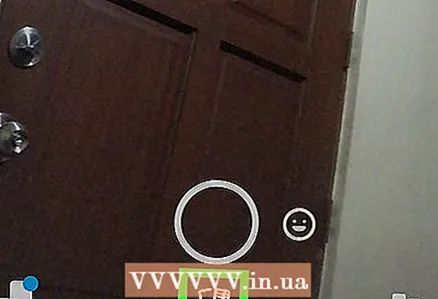 2 셔터 버튼 아래의 추억 페이지까지 아래로 스크롤합니다. 여기에서 메모리즈에 저장된 모든 스토리를 볼 수 있습니다.
2 셔터 버튼 아래의 추억 페이지까지 아래로 스크롤합니다. 여기에서 메모리즈에 저장된 모든 스토리를 볼 수 있습니다. - 일부 휴대폰이나 태블릿에서는 페이지를 넘기지 않고 교차하는 두 장의 사진처럼 보이는 아이콘을 터치하기만 하면 추억 페이지가 열립니다.
 3 보관할 메모리를 선택합니다.
3 보관할 메모리를 선택합니다. 4 수도꼭지 ⁝ 사진을 찍을 수 있습니다.
4 수도꼭지 ⁝ 사진을 찍을 수 있습니다.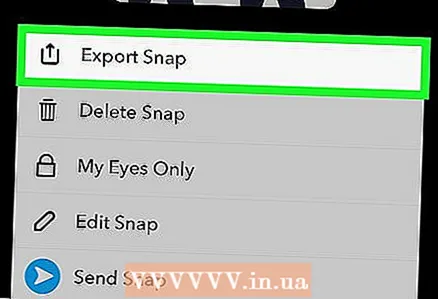 5 선택 해주세요 내 보내다 팝업 메뉴에서. 이렇게 하면 스냅샷을 모든 응용 프로그램으로 내보낼 수 있습니다.
5 선택 해주세요 내 보내다 팝업 메뉴에서. 이렇게 하면 스냅샷을 모든 응용 프로그램으로 내보낼 수 있습니다.  6 수도꼭지 카메라 롤 또는 이미지를 저장. 이 옵션의 이름은 휴대폰 또는 태블릿 모델에 따라 다를 수 있습니다. 스냅샷은 휴대폰의 특수 폴더 또는 Snapchat에 연결된 태블릿의 카메라 롤로 전송됩니다.
6 수도꼭지 카메라 롤 또는 이미지를 저장. 이 옵션의 이름은 휴대폰 또는 태블릿 모델에 따라 다를 수 있습니다. 스냅샷은 휴대폰의 특수 폴더 또는 Snapchat에 연결된 태블릿의 카메라 롤로 전송됩니다.
2/2부: 카메라 롤에서 Snapchat 사진 동기화
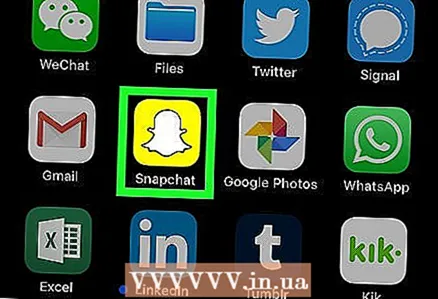 1 스냅챗을 엽니다. 앱 아이콘은 노란색 배경에 흰색 유령처럼 보입니다.
1 스냅챗을 엽니다. 앱 아이콘은 노란색 배경에 흰색 유령처럼 보입니다. - 아직 추억 섹션에 있는 경우 기본 Snapchat 화면으로 돌아갈 때까지 뒤로 버튼을 누르십시오.
 2 화면 왼쪽 상단에서 프로필 사진을 탭합니다.
2 화면 왼쪽 상단에서 프로필 사진을 탭합니다.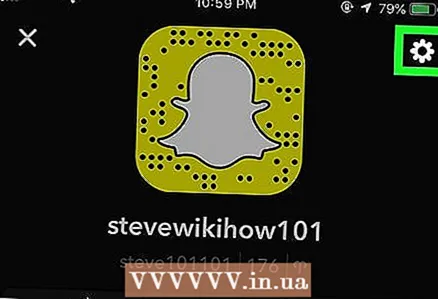 3 아이콘을 탭하세요
3 아이콘을 탭하세요  프로필 사진 페이지의 오른쪽 상단에서
프로필 사진 페이지의 오른쪽 상단에서 4 아래로 스크롤하여 선택 추억 설정 페이지의 내 계정 탭에서
4 아래로 스크롤하여 선택 추억 설정 페이지의 내 계정 탭에서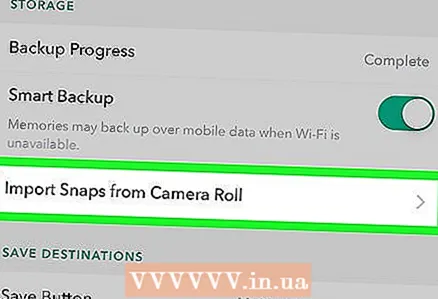 5 선택 해주세요 카메라 롤에서 사진 가져오기.
5 선택 해주세요 카메라 롤에서 사진 가져오기.- 이 단계를 수행하기 전에 카메라 롤에 Snapchat 폴더를 생성해야 합니다. 이 옵션을 선택하면 휴대폰이나 태블릿에 Snapchat 폴더가 없으면 사진이 저장되지 않기 때문입니다.
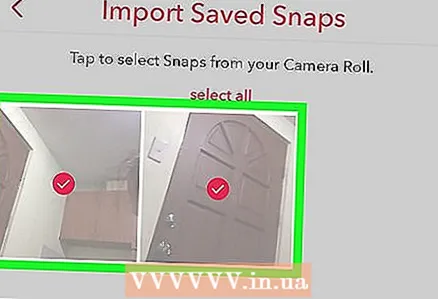 6 Snapchat 계정에 복사하려는 카메라 롤에서 사진을 선택합니다. 카메라 롤의 모든 사진을 Snapchat에 추가하려면 페이지 상단의 빨간색 "모두 선택" 옵션을 탭하세요.
6 Snapchat 계정에 복사하려는 카메라 롤에서 사진을 선택합니다. 카메라 롤의 모든 사진을 Snapchat에 추가하려면 페이지 상단의 빨간색 "모두 선택" 옵션을 탭하세요. 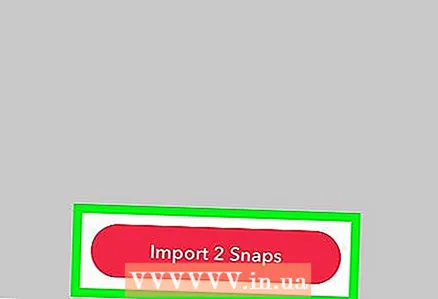 7 수도꼭지 [숫자]개의 사진 가져오기. 선택한 사진을 Snapchat 계정에 동기화하는 사진 아래의 빨간색 버튼입니다.
7 수도꼭지 [숫자]개의 사진 가져오기. 선택한 사진을 Snapchat 계정에 동기화하는 사진 아래의 빨간색 버튼입니다.